Una delle piattaforme per la messaggistica istantanea più utilizzate al mondo è Telegram. I numeri relativi agli utenti attivi mensilmente sono ancora piuttosto lontani da quelli che WhatsApp può vantare ma Telegram cresce con un buon ritmo tanto che con il lancio della versione Premium a giugno 2022 il fondatore Pavel Durov ha “certificato” il superamento della soglia dei 700 milioni di utenti.
Cos’è Telegram Desktop
Lo smartphone è sicuramente il dispositivo che utilizziamo con maggior frequenza per inviare e ricevere messaggi istantanei. Spesso quando si lavora dinanzi al PC, per comodità si preferisce utilizzare un client desktop, ovvero la versione installabile del programma di messaggistica.
Telegram Desktop è il client che può essere installato su Windows, macOS e Linux permettendo di accedere all’intero ventaglio di funzionalità della piattaforma.
Diversamente rispetto ad altre soluzioni concorrenti, Telegram Desktop è disponibile anche in versione portatile: ciò significa che il programma può essere utilizzato senza avviare alcuna procedura d’installazione sul PC: basta semplicemente estrarre il contenuto dell’archivio compresso e cliccare due volte sul file Telegram.exe.
Com’è facile verificare, inoltre, nel caso della versione portatile di Telegram Desktop tutto il contenuto del programma è ospitato in un unico file eseguibile dal peso di circa 120 MB. Per funzionare è poi necessario un’unica libreria DLL che è contenuta nella cartella modules e che è derivata dalle librerie Microsoft DirectX.
Dopo aver avviato la versione portatile di Telegram Desktop verranno creati file e cartelle relativi al profilo dell’utente in uso senza però scrivere i dati in altre locazioni di memoria.
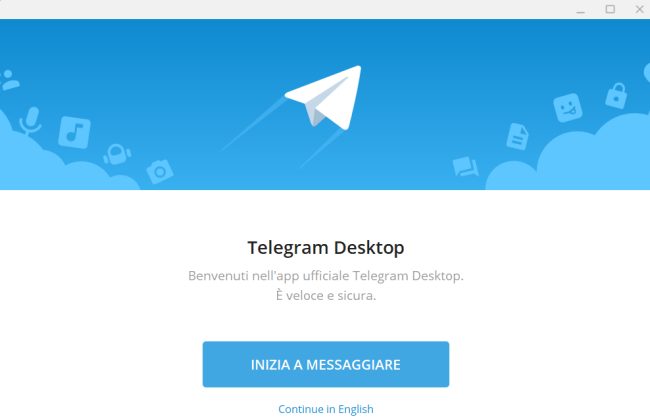
All’avvio di Telegram Desktop è sufficiente cliccare su Continua in italiano quindi su Inizia a messaggiare.
L’applicazione mostra un codice QR che, inquadrato con la fotocamera dello smartphone ove risulta installata l’app Telegram, permette di configurare automaticamente il client desktop. In alternativa si può cliccare su Accedi usando il tuo numero di telefono e indicare il codice ricevuto sullo smartphone.
Telegram Desktop può essere utilizzato in modo indipendente rispetto all’app installata sul dispositivo mobile. Dopo la registrazione iniziale, infatti, se lo smartphone fosse disconnesso dalla rete Internet Telegram Desktop continuerà comunque a funzionare.
Telegram Desktop è pubblicato anche sul Microsoft Store: senza scaricare nulla dal sito ufficiale, quindi, gli utenti di Windows 10 e 11 possono aggiungere il client di messaggistica semplicemente cliccando sul pulsante Ottieni.
Differenze tra Telegram, Telegram Desktop e Telegram Web
Abbiamo visto che Telegram fornisce client desktop per tutti i principali sistemi operativi. Gli utenti hanno però a disposizione anche Telegram Web, versione dell’applicazione che non necessita né di installazione né del download e del successivo avvio di un eseguibile (Telegram portatile).
Telegram Web si utilizza da browser collegandosi con le versioni WebK e WebZ. Le due differiscono soltanto per i linguaggi di sviluppo e le tecnologie che sono state utilizzate ai fini della realizzazione ma di fatto offrono le medesime funzioni.
Anche Telegram Desktop e Telegram Web sono sostanzialmente sovrapponibili: l’unica differenza è che nel primo caso si ha a che fare con un’applicazione che viene eseguita a livello di sistema operativo e che nel caso di Windows apparirà nel Task Manager con un suo riferimento (in termini di memoria RAM i client Telegram Desktop occupano circa 160 MB tenendo al minimo anche l’impatto sulla CPU); nel secondo, invece, Telegram viene caricato all’interno di un processo gestito dal browser Web.
Nel caso di Telegram Web, quindi, il funzionamento della finestra del client di messaggistica è legato a doppio filo con quello del browser: se si preferisce separare le cose o se si avessero troppe schede aperte che contribuiscono a rallentare le prestazioni del programma di navigazione, allora può avere senso valutare l’uso di Telegram Desktop.
La principale differenza tra l’app Telegram, Telegram Desktop e Telegram Web è che la prima permette di creare chat segrete e messaggi che si autodistruggono mentre le versioni desktop e Web non permettono di fare nulla di simile.
Per semplificare, Telegram protegge per impostazione predefinita tutti i messaggi e gli allegati che vengono trasferiti usando la crittografia. La chiave di cifratura viene però conservata dai gestori di Telegram quindi il contenuto dei messaggi può essere decodificato. Il CEO di Telegram assicura che l’azienda ha sempre negato la condivisione della chiave crittografica a soggetti terzi (compresi enti ed agenzie governative) ma è comunque un aspetto da tenere in considerazione sul versante della privacy.
Le chat segrete di Telegram avviabili nell’app per smartphone toccando l’icona con il simbolo di una matita in basso a destra quindi toccando Nuova chat segreta consentono invece di utilizzare la crittografia end-to-end: in questo caso le chiavi di cifratura sono generate e gestite sui singoli dispositivi degli interlocutori e restano sconosciute anche al gestore della piattaforma di messaggistica.
Ecco, la principale differenza tra l’app Telegram da un lato e Telegram Desktop/Web dall’altro è che queste seconde versioni non supportano l’utilizzo delle chat segrete e quindi della cifratura end-to-end.
Telegram ha spiegato che le chat segrete sono specifiche del dispositivo e vengono eliminate al momento della disconnessione: considerando questo aspetto gli sviluppatori hanno ritenuto di attivarle sull’unico dispositivo che gli utenti portano sempre con sé ovvero lo smartphone. Non è escluso tuttavia che le cose possano cambiare in futuro anche lato Web e desktop.
Toccando il menu principale nell’app Telegram quindi scegliendo Impostazioni, Dispositivi si ottiene la lista di tutti i device che sono stati collegati con lo stesso account utente. In quest’elenco compaiono quindi tutte le istanze di Telegram Desktop e Web che si stanno utilizzando.
Sia Telegram Desktop che Web consentono di trasferire file fino a 2 GB, esattamente come l’app per i dispositivi mobili e come WhatsApp (gli utenti che scelgono di attivare la versione Premium di Telegram possono trasferire file pesanti fino a 4 GB).
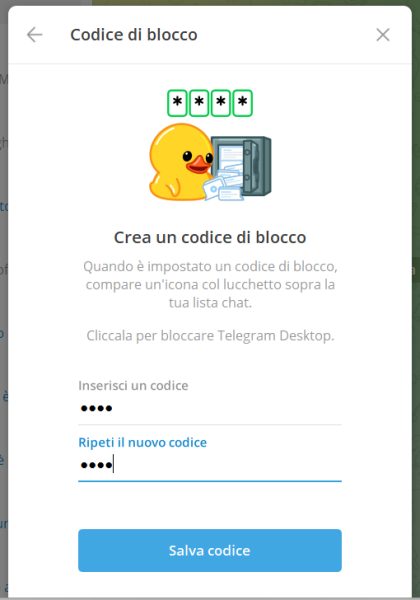
Telegram Desktop e Telegram Web supportano anche il codice di blocco che su PC risulta molto utile. Si tratta di una funzione che provvede a bloccare Telegram e a nascondere tutto il contenuto della finestra di chat trascorsi un certo numero di minuti di inattività. In questo modo è possibile evitare che un utente “di passaggio” legga i messaggi ed applichi modifiche al posto dell’utente. In generale è comunque preferibile bloccare il PC in automatico quando ci si allontana: in questo modo si proteggerà non soltanto Telegram ma anche tutto il contenuto del sistema.
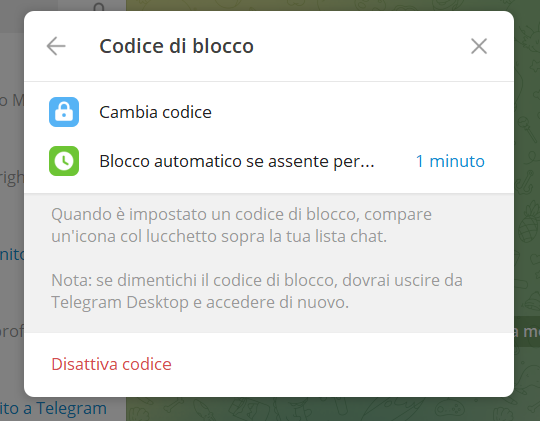
Da Telegram Desktop cliccando sul menu principale quindi su Impostazioni e infine su Avanzate si può scegliere il percorso predefinito in cui vengono salvati i file, le caratteristiche dell’archivio locale (dimensione totale, cache, eliminazione automatica degli elementi più vecchi), download automatico dei media, caratteristiche della finestra del client e integrazione con l’interfaccia del sistema operativo, gestione delle animazione (con l’eventuale decodifica video accelerata in hardware), controllo ortografico con gli strumenti di sistema e altro ancora.
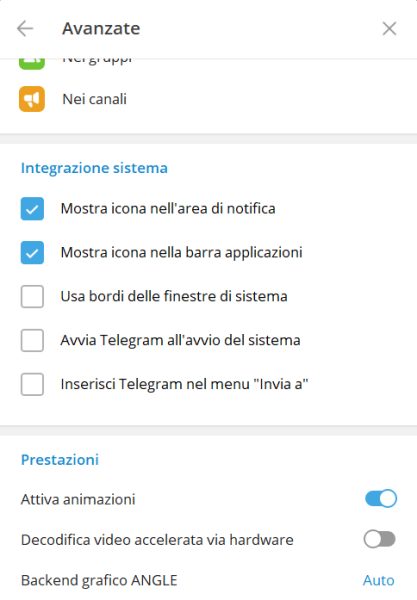
Le novità di Telegram Desktop possono essere apprezzate tenendo d’occhio la pagina GitHub del progetto: essa contiene un changelog completo ovvero la lista dei cambiamenti applicati a ogni specifica versione del client desktop.
Diversamente rispetto ad esempio a WhatsApp, che Pavel Durov ha sempre criticato con forza, Telegram pubblica il codice sorgente dei client e spiega come creare versioni riproducibili per controllare che le versioni pubblicate su sito ufficiale e Microsoft Store siano identiche a quelle realizzabili in proprio partendo dal sorgente. Ad oggi, però, Telegram non ha condiviso il sorgente della parte server.
La disponibilità del client Telegram come progetto open source ha dato impulso alla nascita di programmi alternativi capaci di collegarsi loro stessi con il network di messaggistica. A titolo esemplificativo citiamo Kotatogram e Ferdi.
/https://www.ilsoftware.it/app/uploads/2023/05/img_24710.jpg)
/https://www.ilsoftware.it/app/uploads/2025/07/wp_drafter_482794.jpg)
/https://www.ilsoftware.it/app/uploads/2024/08/3-11.jpg)
/https://www.ilsoftware.it/app/uploads/2025/07/thunderbird-140-eclipse.jpg)
/https://www.ilsoftware.it/app/uploads/2025/01/notifiche-scadenza-certificati-lets-encrypt.jpg)